Facebook은 2012년에 Instagram을 인수했습니다. 그 이후로 회사는 두 소셜 미디어 플랫폼을 통합하기 위해 열심히 노력했습니다. 그들은 별도의 플랫폼으로 남아 있지만 Facebook과 Instagram에서 동시에 교차 게시하고 스토리를 공유하는 것이 가능합니다. 인스타그램 계정을 페이스북에 연결하세요 도 가능합니다.
여러 개의 앱이 필요하지 않으며 게시물을 수동으로 복사하여 붙여넣을 필요도 없습니다. 소셜 미디어 계정을 연결할 수 있기 때문에 여러 플랫폼에 게시하는 것은 쉽지만 때로는 링크가 끊어져 교차 게시가 불가능해지는 경우가 있습니다. 이 글에서는 문제를 해결하고 Instagram이 Facebook과 다시 공유하도록 허용하는 여러 가지 방법을 알아봅니다.
1. Instagram 및 Facebook에 다시 로그인하세요.
목록에 있는 가장 간단한 솔루션부터 시작해 보겠습니다. Instagram 계정이 Facebook과 공유되지 않는다고 해서 반드시 문제가 복잡하다는 의미는 아닙니다. 쉬운 해결책으로 문제를 해결하는 경우가 많습니다. Instagram과 Facebook 계정에서 로그아웃했다가 다시 로그인해 보세요. iOS와 Android 기기 모두에서 로그인하는 방법은 다음과 같습니다.
1. Instagram 앱을 열고 프로필로 이동하세요.
2. 화면 오른쪽 상단에 있는 햄버거 메뉴를 탭하세요.
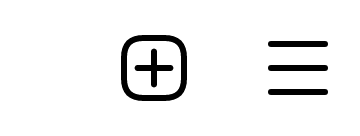
3. 설정을 엽니다.
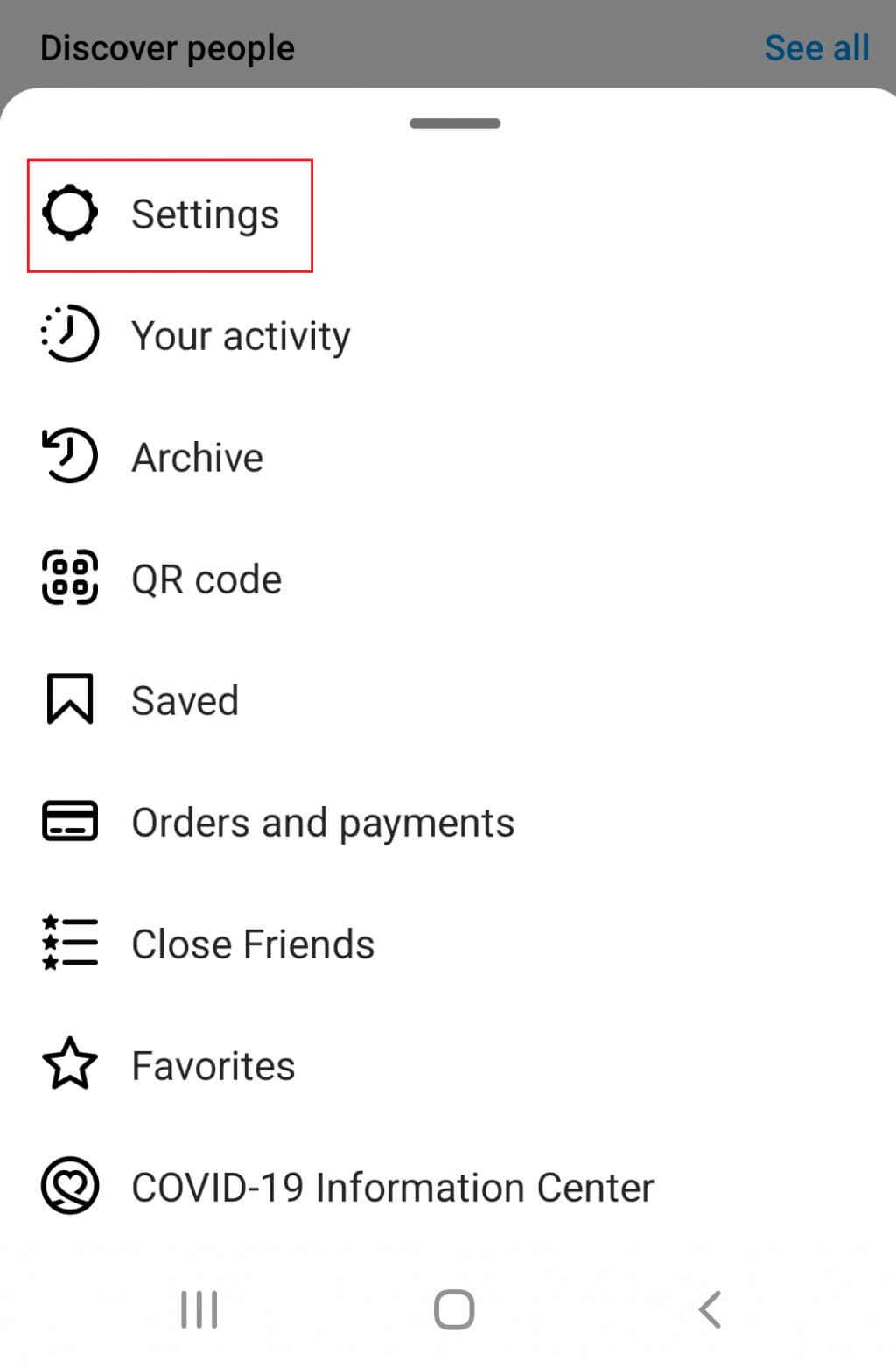
4. 로그아웃옵션까지 아래로 스크롤하세요.
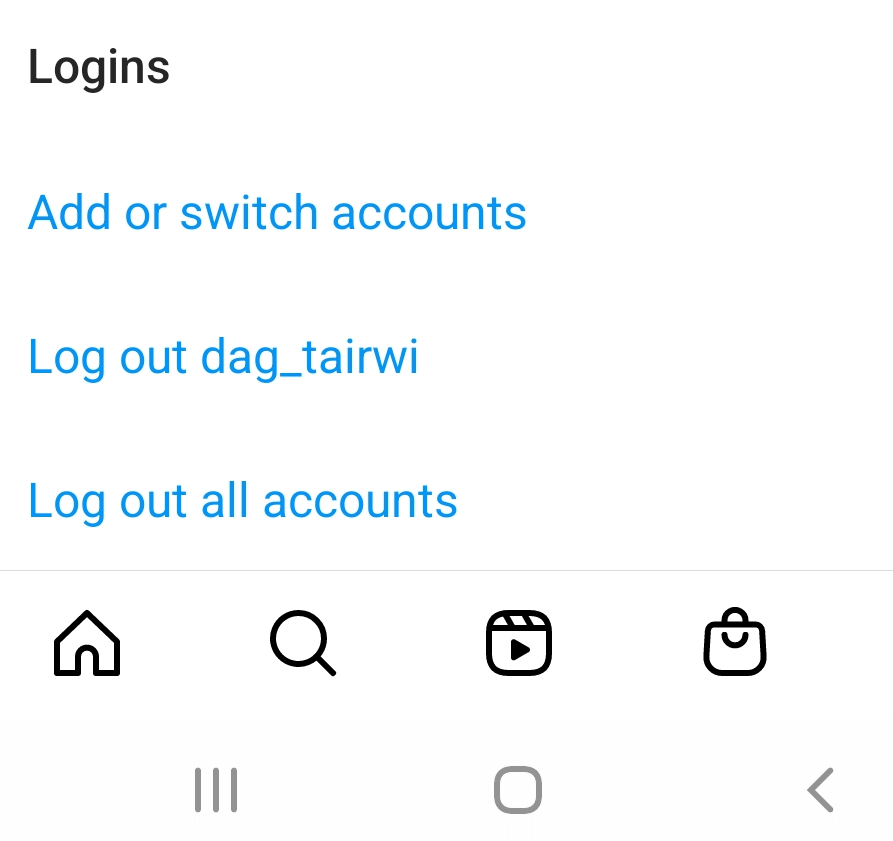
5. Facebook에서 로그아웃하는 방법은 Instagram에서 로그아웃하는 방법과 동일합니다. Facebook 앱에서 동일한 단계를 따르세요.
로그아웃이 완료되면 다시 로그인하여 Instagram 게시물을 공유해 문제가 해결되었는지 확인하세요. 인스타그램 비밀번호를 잊어버렸어요 때문에 문제가 발생하는 경우 수행할 작업에 대한 자세한 가이드를 확인하세요.
2. 앱 캐시 지우기
캐시는 Instagram 또는 Facebook 앱이 다음에 사용할 때 더 빠르게 실행되는 데 도움이 되는 파일을 보관하는 곳입니다. 때로는 이러한 파일이 손상되어 앱이 제대로 작동하지 않을 수 있습니다. 캐시 파일은 앱을 실행하는 데 필요하지 않지만 도움이 됩니다. 앱이 나중에 사용할 수 있도록 새 캐시 파일을 생성하므로 해당 파일을 삭제해도 아무런 결과가 발생하지 않습니다. 이것이 주요 문제라고 생각되면 앱 캐시 삭제 을 시도해 보세요. 방법은 다음과 같습니다.
Android에서 앱 캐시를 지우는 방법
1. 휴대전화의 설정앱으로 이동하세요..
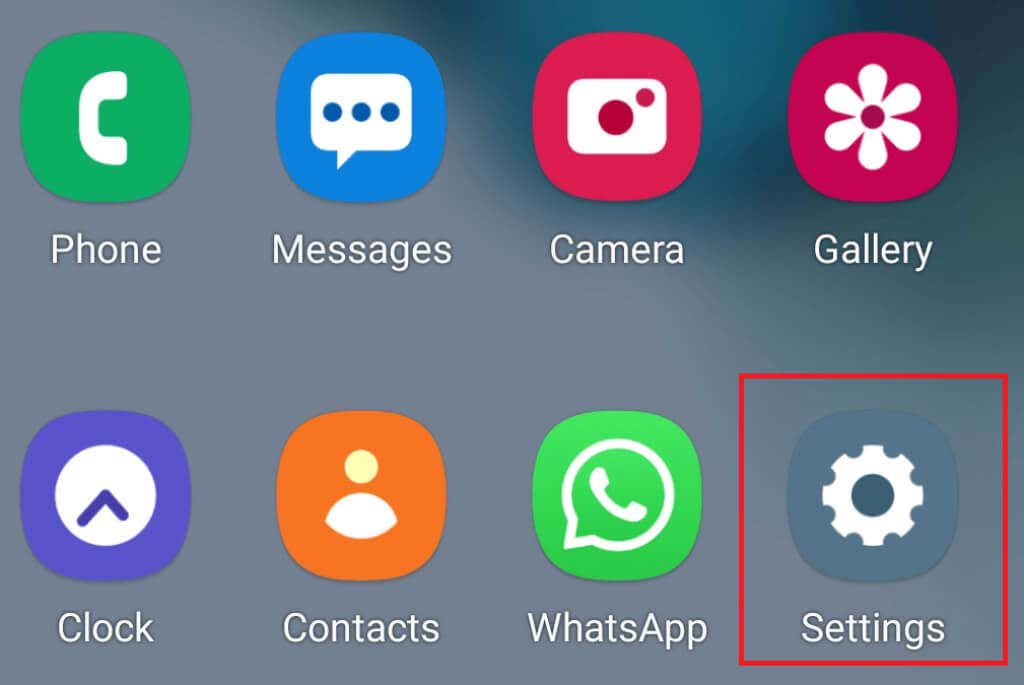
2. 앱으로 이동한 다음 앱 관리로 이동하세요.사용 중인 Android 기기에 따라 '앱 관리'가 누락될 수 있으며 대신 휴대전화에 있는 앱 목록이 표시됩니다. 어느 쪽이든 당신이 있어야 할 곳은 바로 여기입니다.
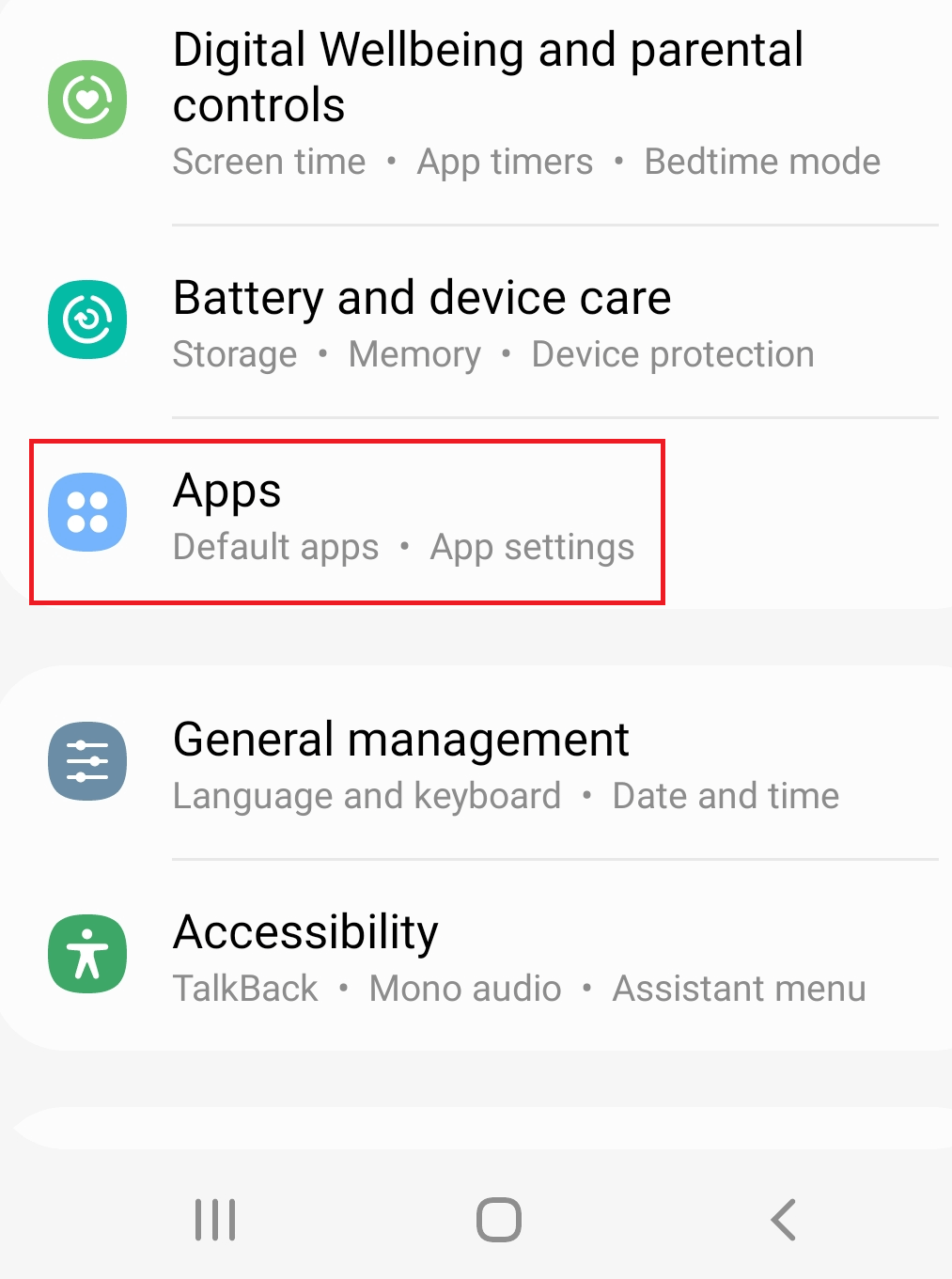
3. 앱 목록에서 Instagram이나 Facebook을 찾아 클릭하세요. 마찬가지로, 사용 중인 Android 버전에 따라 캐시 지우기옵션이 즉시 표시될 수도 있습니다. 그렇지 않은 경우 데이터 지우기옵션을 찾고 거기에서 캐시 지우기를 찾으세요.
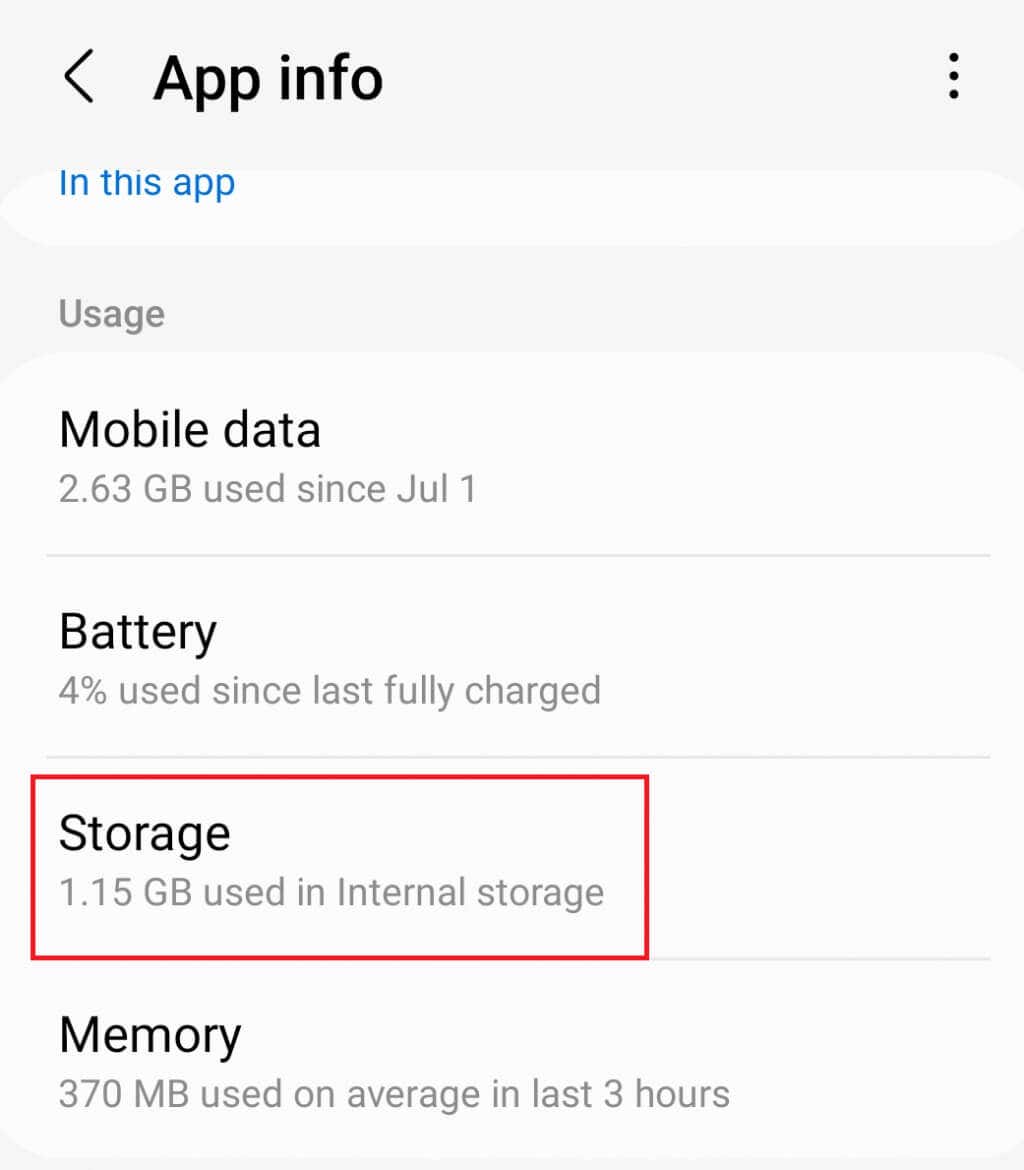
4. 다른 Android 휴대전화 모델에는 앱에 저장공간섹션이 있을 수 있습니다. 저장소에 들어가면 데이터 지우기또는 캐시 지우기라는 두 가지 옵션이 제공됩니다. 두 번째 옵션을 탭하세요.
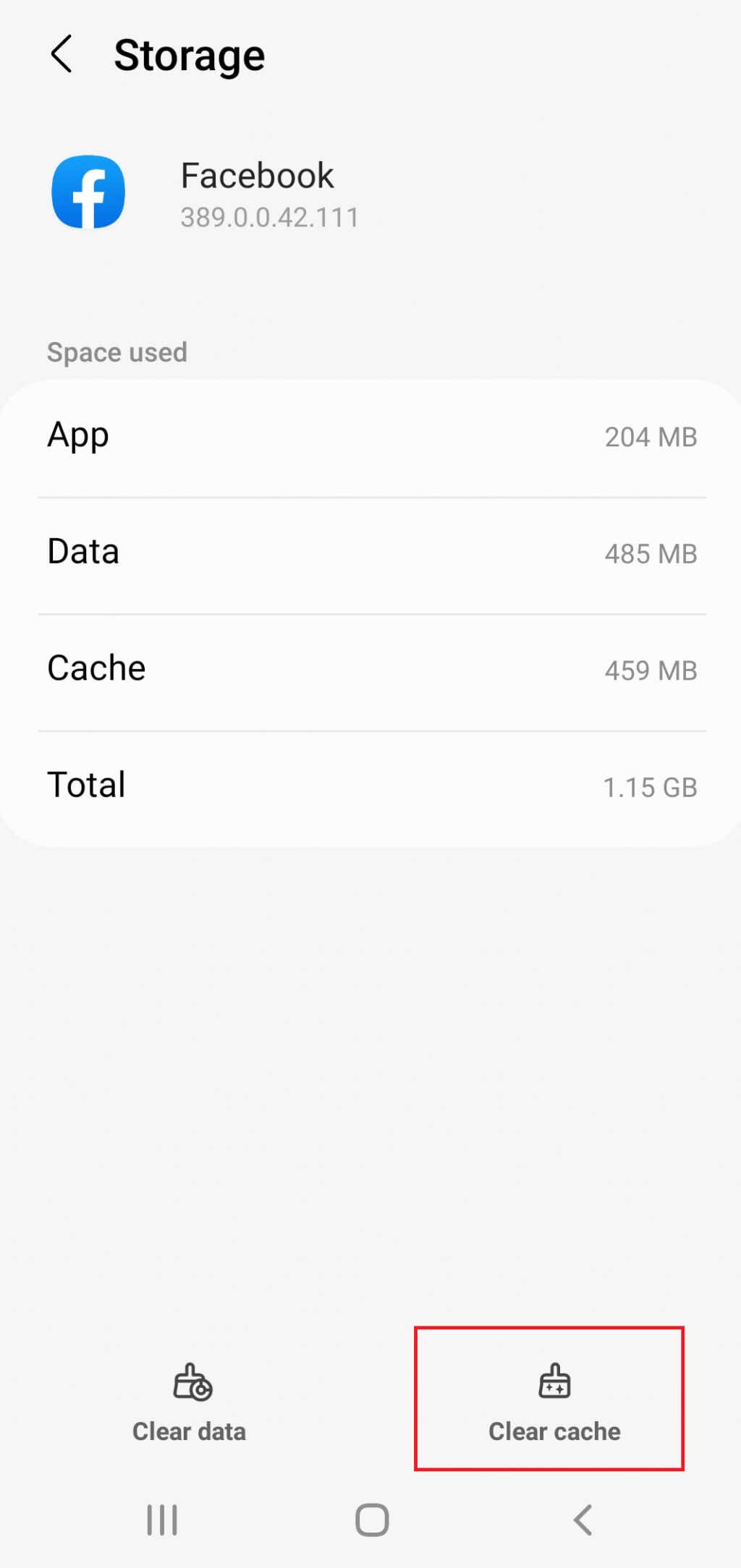
iPhone에서 앱 캐시를 지우는 방법
iPhone 사용자에게는 앱 캐시를 지울 수 있는 옵션이 없습니다. 대신 캐시된 파일을 제거하려면 앱을 완전히 다시 설치해야 합니다.
1. 휴대전화의 설정으로 이동하여 일반을 탭하세요.
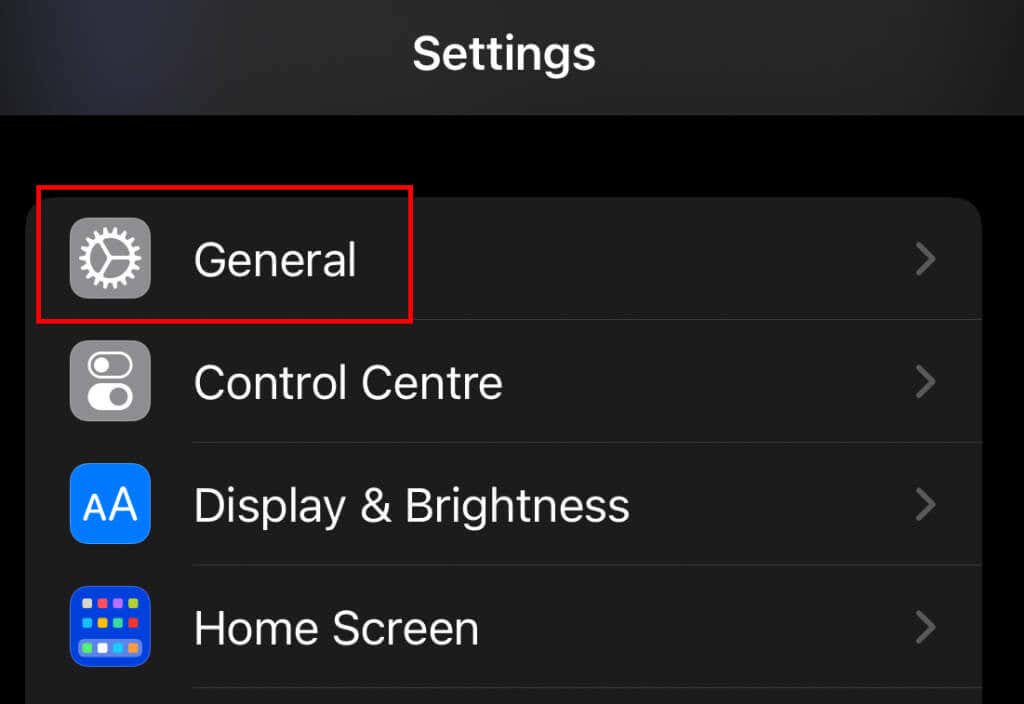
2. iPhone 저장 공간을 선택하고 목록에서 Instagram 또는 Facebook을 찾으세요.
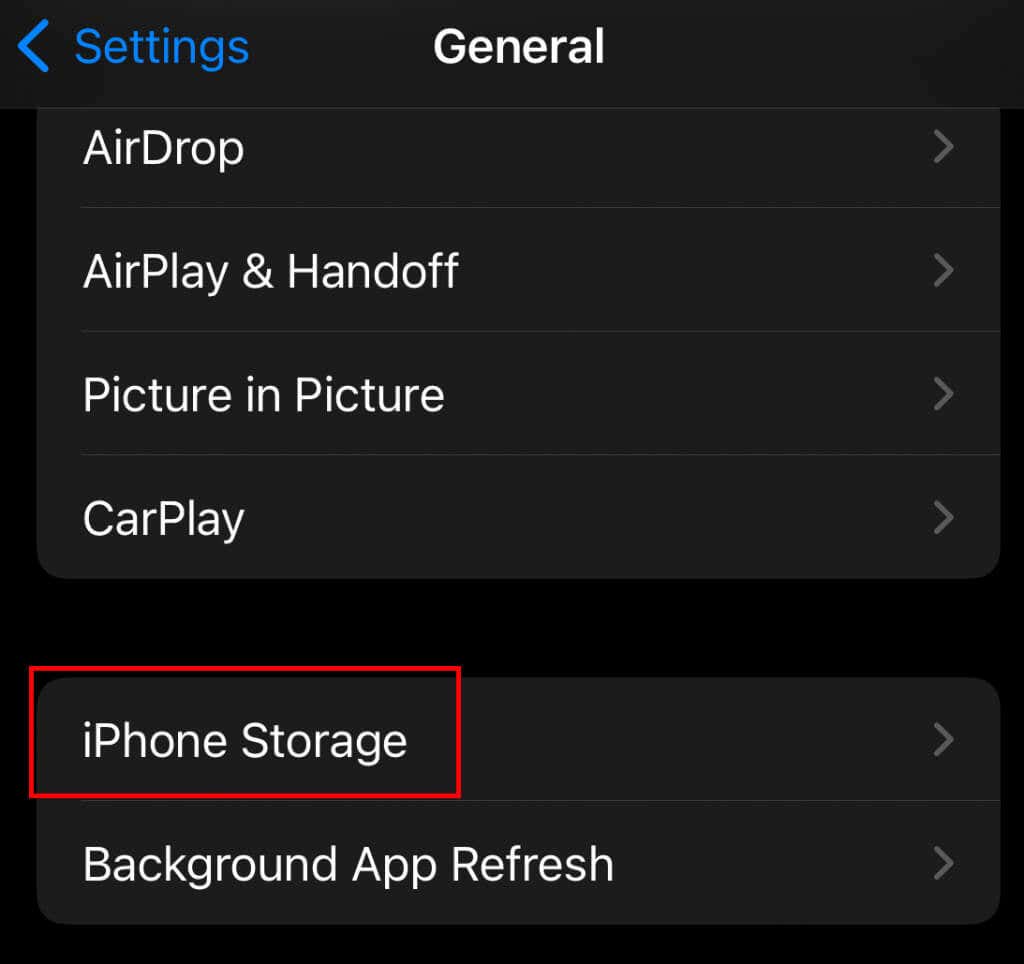
3. 앱을 탭하고 앱 삭제를 선택하세요. 앱의 데이터를 유지하려면 앱 오프로드를 탭할 수도 있습니다.
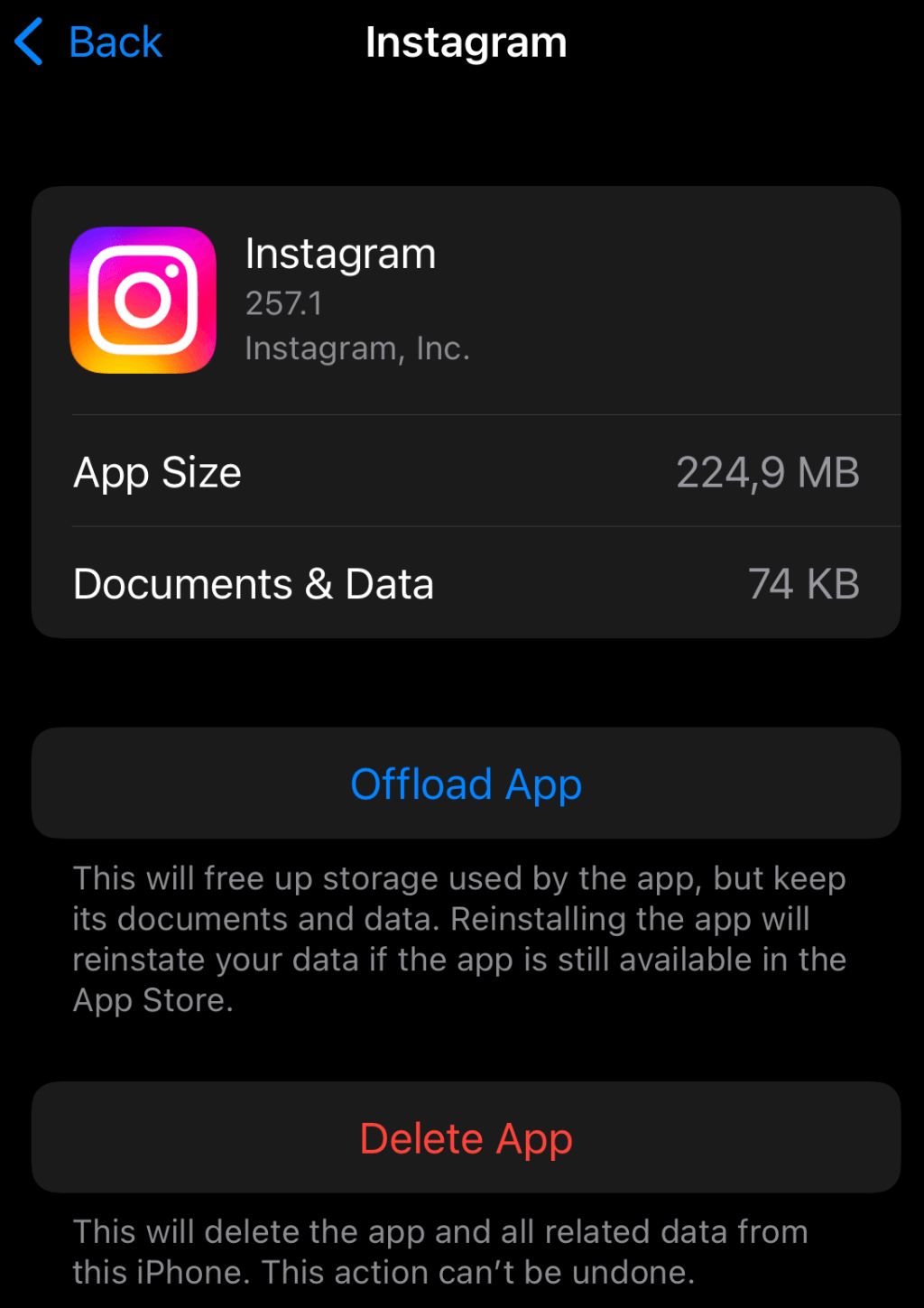
4. 이제 Apple Store로 이동하여 앱을 다시 설치하세요.
Android 또는 iOS 기기를 사용하고 있는지는 중요하지 않습니다. Instagram과 Facebook 모두에서 캐시를 삭제하거나 다시 설치하려면 다음 단계를 따라야 합니다.
3. Facebook 비밀번호 변경
세션 손상으로 인해 Instagram이 Facebook에 게시물을 공유하지 않는 경우가 있습니다. 이는 공유 시 데이터 처리 중에 Instagram이나 Facebook이 오작동할 때 발생합니다. Facebook 비밀번호를 변경하면 앱이 다른 모든 세션에서 자동으로 로그아웃됩니다. 이렇게 하면 문제가 해결될 수도 있습니다.
하지만 먼저 Facebook 비밀번호를 변경하는 방법을 배워야 합니다.
1. 휴대폰에서 Facebook 앱을 열고 오른쪽 상단에 있는 햄버거 메뉴를 클릭하세요. 사용 중인 Facebook 애플리케이션 버전에 따라 세 줄(햄버거) 뒤에 프로필 사진이 있을 수도 있고 없을 수도 있습니다..

2. 설정으로 이동하려면 바퀴 아이콘을 탭하세요.
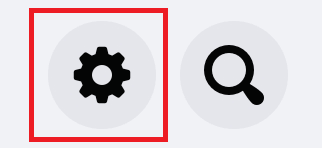
3. 보안으로 이동하여 보안 및 로그인을 선택하세요. 간단히 '보안'을 입력하고 설정 내 검색창에 로그인할 수도 있습니다.
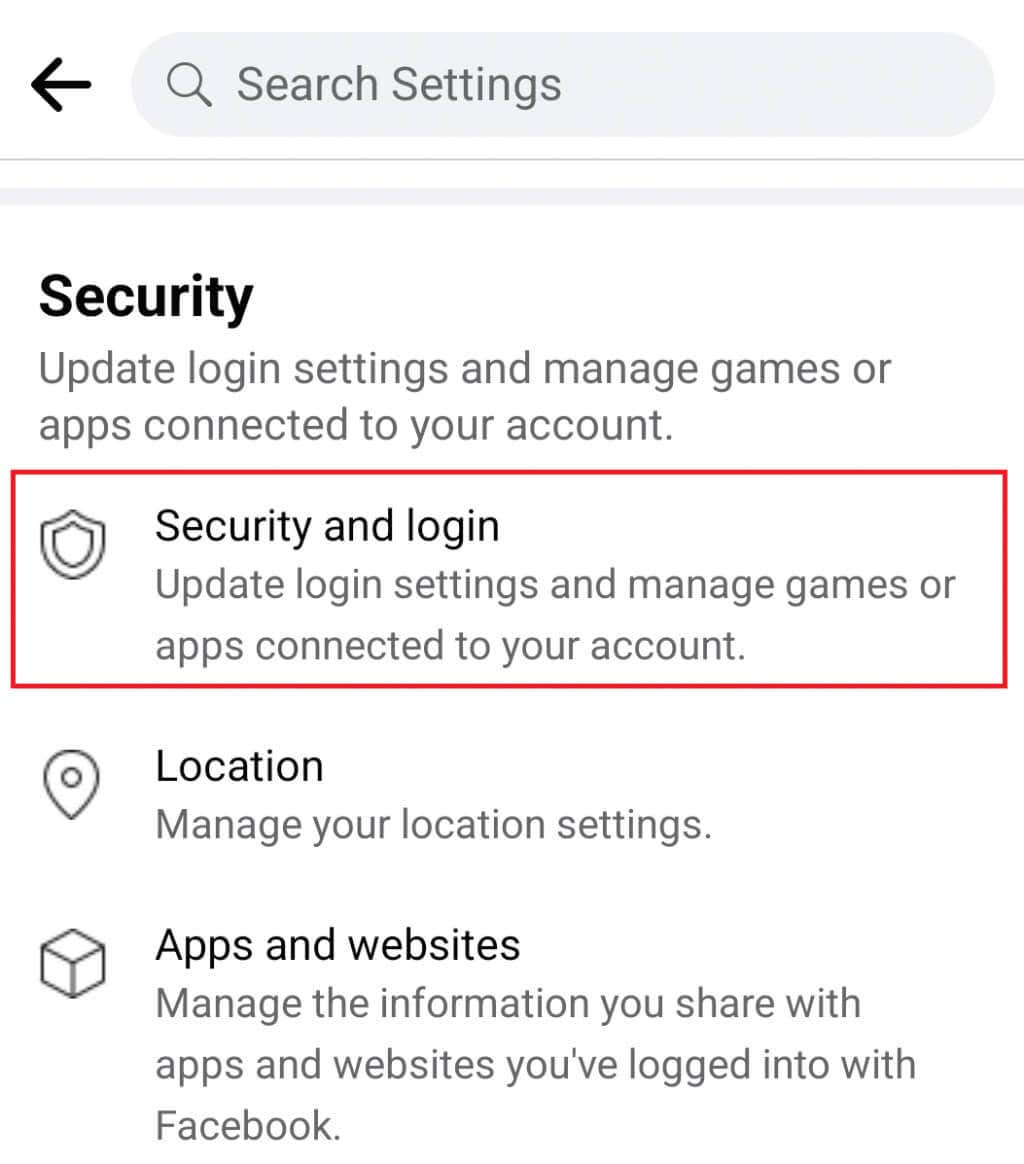
4. 그런 다음 로그인섹션을 찾아 비밀번호 변경을 탭하세요. 옆에 열쇠 아이콘이 있어야 합니다.
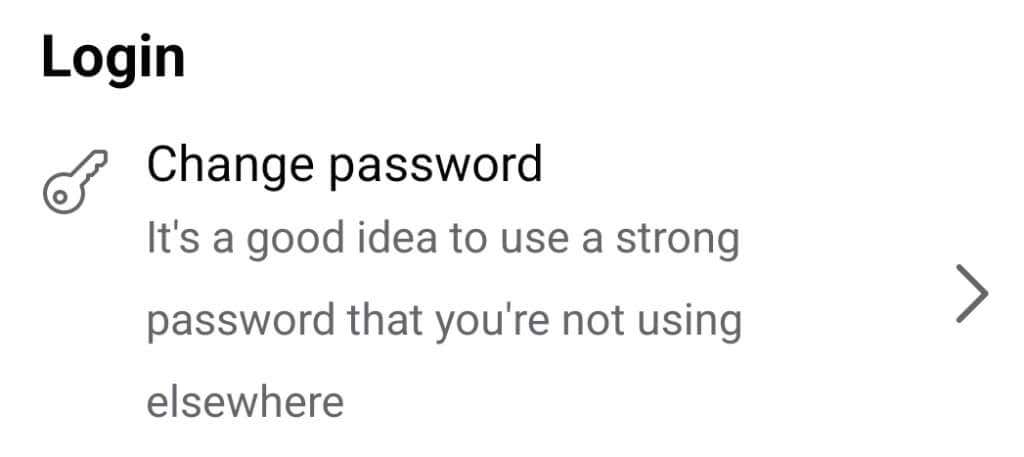
5. 첫 번째 필드에 현재 비밀번호를 입력하고, 두 번째 필드에 새 비밀번호를 입력하고, 세 번째 막대에 새 비밀번호를 반복 입력해야 합니다. 프로세스를 완료하려면 비밀번호 업데이트를 탭하세요.
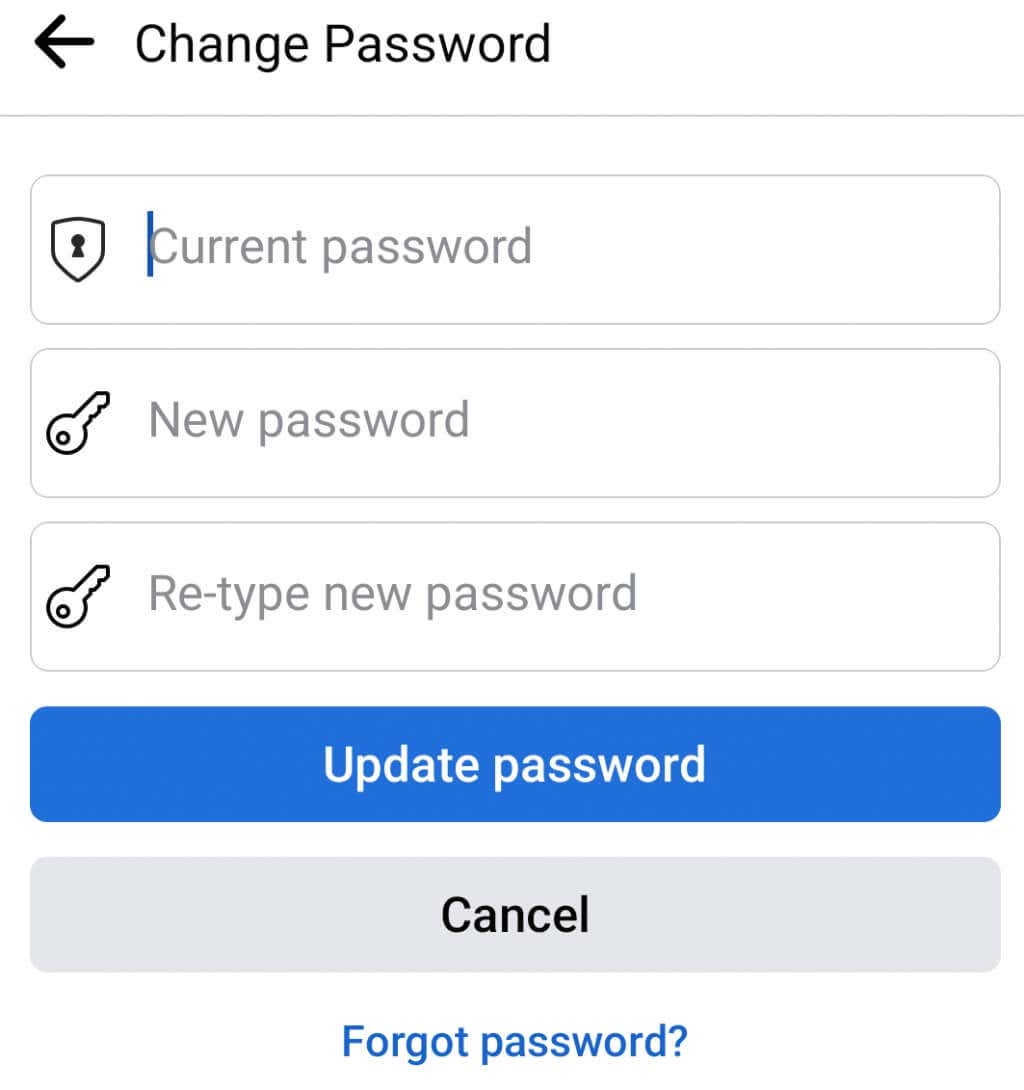
비밀번호가 변경되면 앱은 너 페이스북에서 로그아웃해라 이 되며 새로 생성된 비밀번호를 사용하여 다시 로그인해야 한다는 점에 유의하세요.
4. Facebook과 Instagram 플랫폼 간의 링크를 확인하세요
한 플랫폼에서 다른 플랫폼으로 게시물을 공유하려면 Instagram과 Facebook 계정을 연결해야 합니다. 하지만 버그로 인해 이 링크가 임의로 끊어질 수 있습니다.
계정이 아직 연결되어 있는지 확인하는 방법은 다음과 같습니다.
1. Instagram 앱을 열고 프로필로 이동하세요.
2. 햄버거 아이콘을 탭하여 설정으로 들어갑니다.
3. 계정으로 이동하세요.
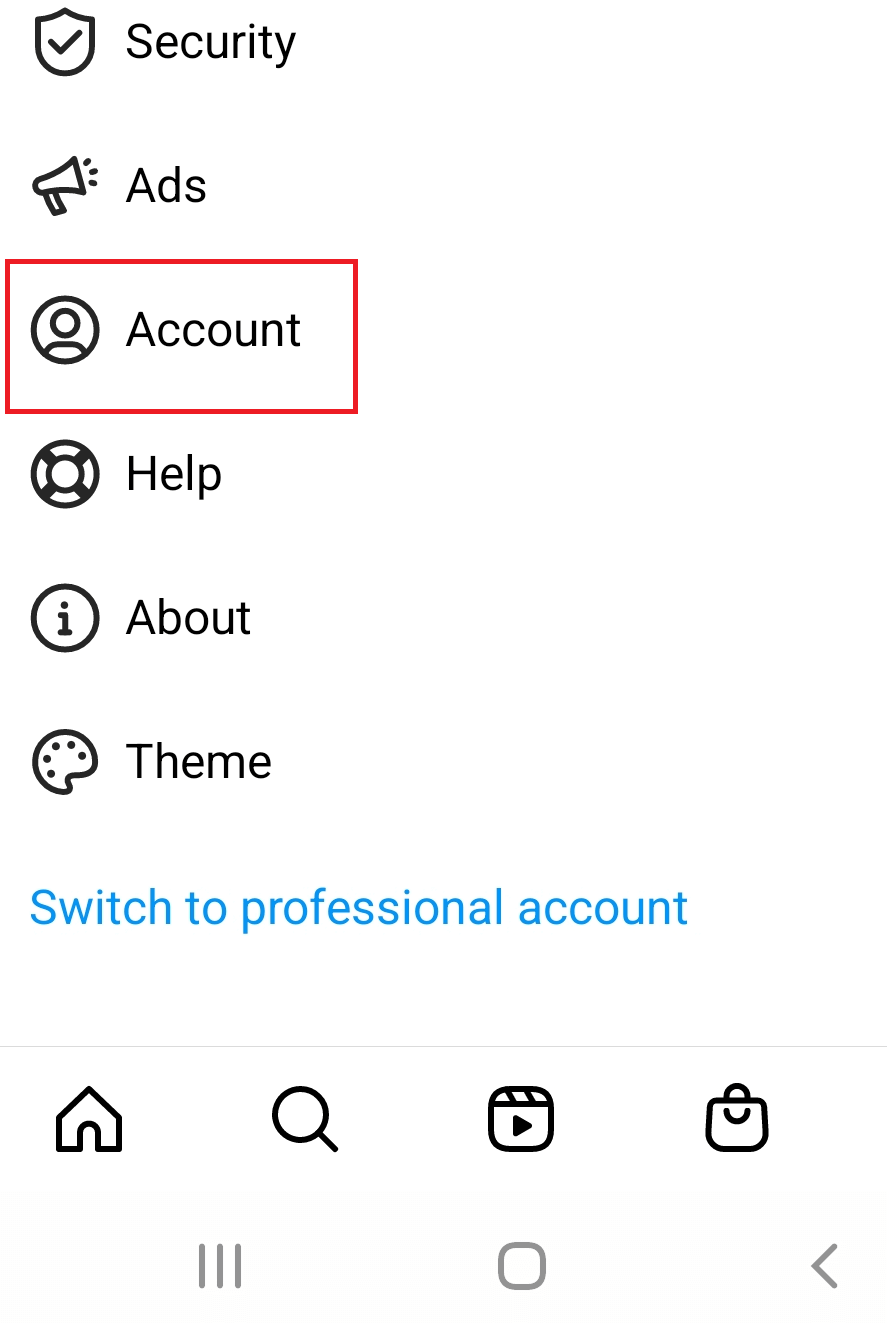
4. 다른 앱과 공유를 탭하세요.
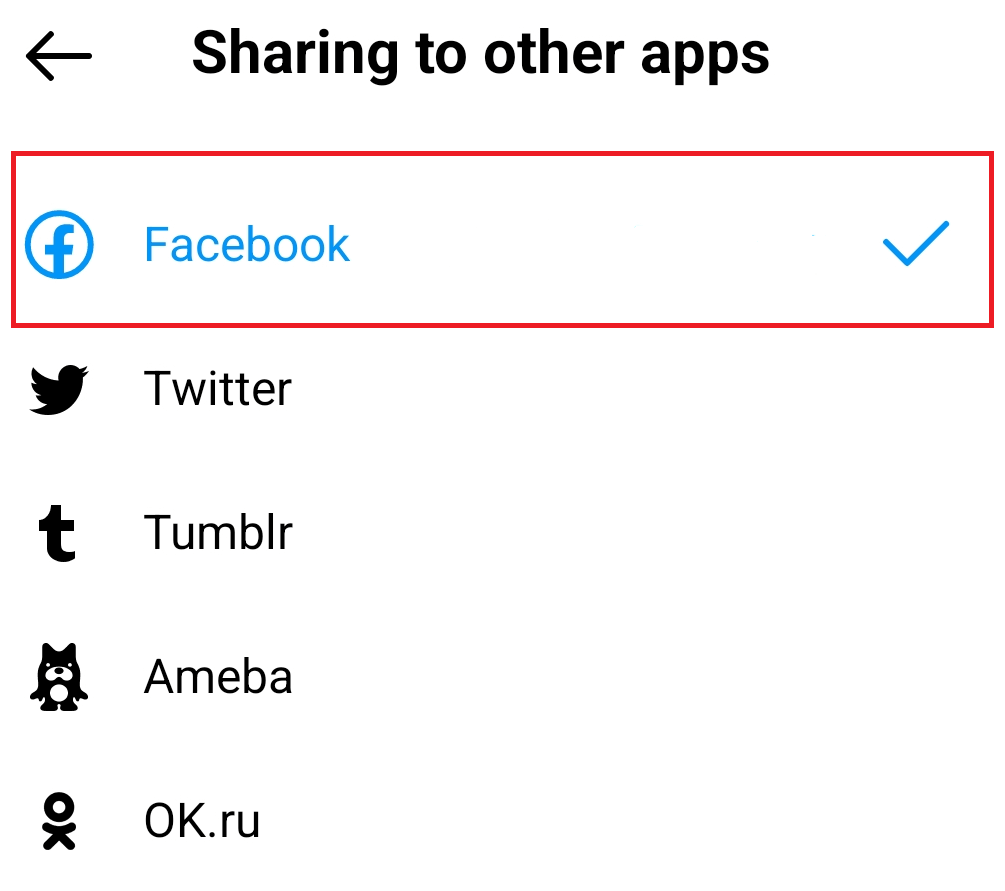
5. 인스타그램을 연결할 수 있는 소셜 플랫폼 목록이 표시됩니다. Facebook을 찾아 파란색인지, 옆에 파란색 체크 표시가 있는지 확인하세요. 이는 계정이 연결되었음을 의미합니다.
5. Instagram과 Facebook 간의 링크를 다시 설정하세요
인스타그램과 페이스북 계정의 링크를 확인해 보니 괜찮은 것 같은데, 여전히 게시물을 공유할 수 없다면, 계정간 링크가 제대로 작동하지 않는 것일 수 있습니다. 최근에 플랫폼 중 하나에서 비밀번호를 변경한 경우 이런 일이 발생할 수 있습니다. 비밀번호를 변경하면 앱에서 로그아웃되지만 다른 앱에서는 더 이상 이전 비밀번호를 사용하지 않는 계정과의 기존 링크를 유지합니다.
즉, Facebook을 변경한 경우 계정은 여전히 연결되어 있지만 Facebook에서는 Instagram을 허용하지 않습니다. 그러면 교차 게시가 불가능합니다. 링크를 다시 설정하고 문제가 해결되는지 확인하세요.
1. Instagram을 열고 프로필로 이동하세요. 햄버거 메뉴를 통해 설정으로 들어갑니다..
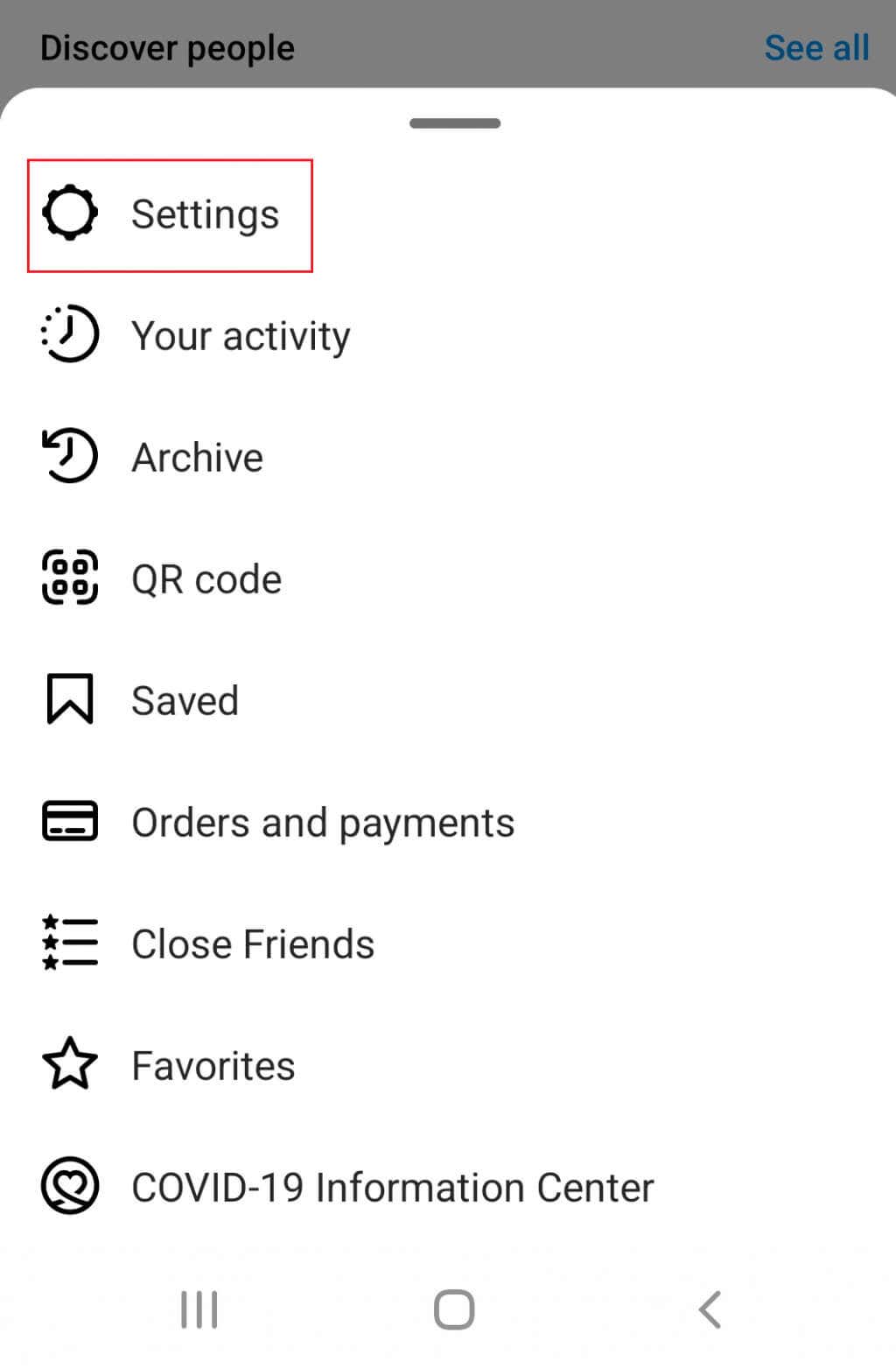
2. 계정으로 이동한 다음다른 앱과 공유(이전 섹션에서와 마찬가지로).
3. 목록에서 Facebook을 찾아 탭하면 계정 연결이 해제됩니다.
4. 앱이 연결되지 않은 것처럼 표시되면 Facebook을 탭하고 Facebook 로그인 자격 증명을 사용하여 로그인하세요.
5. 인스타그램에 연결하고 싶은 페이스북 프로필을 탭하면 계정간 연결이 완료됩니다. 하지만 이전에 계정을 연결한 적이 없다면 Facebook 공유를 켜시겠습니까?라는 새 팝업 창이 나타나면 '예'를 탭하세요.
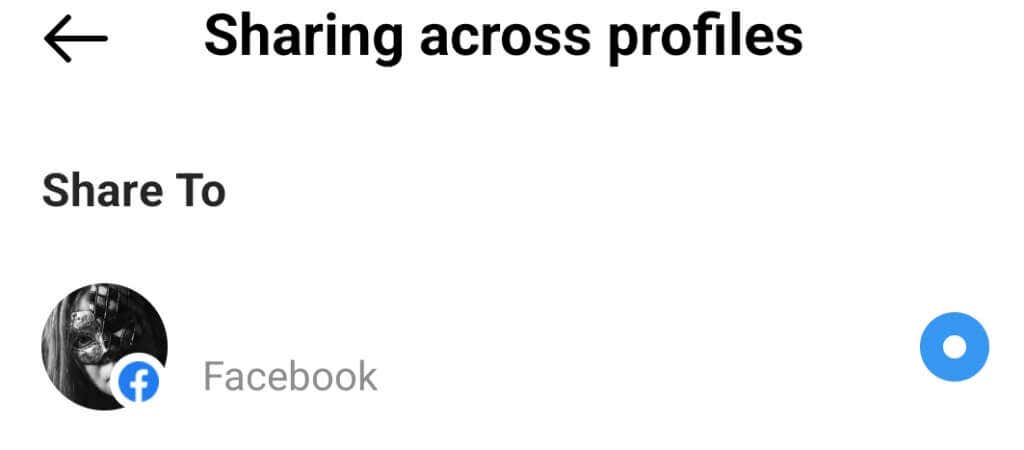
Instagram이나 Facebook의 비밀번호를 변경할 때마다 이 단계를 수행해야 합니다. 두 계정 간의 연결을 다시 설정하면 플랫폼이 제대로 작동하는 것이 보장됩니다.
6. Facebook에서 Instagram 제거
이것은 Instagram이 Facebook과 공유되지 않는 문제를 해결하기 위한 최후의 수단입니다. 다른 어떤 것도 도움이 되지 않을 것이라고 믿는 경우에만 이 작업을 수행해야 합니다. Facebook에서 Instagram을 제거하면 Instagram에서 Facebook으로 공유한 이전 게시물이 모두 삭제됩니다.
1. Facebook 앱을 열고 설정으로 이동하세요.
2. 보안섹션에서 앱 및 웹사이트로 이동하세요.
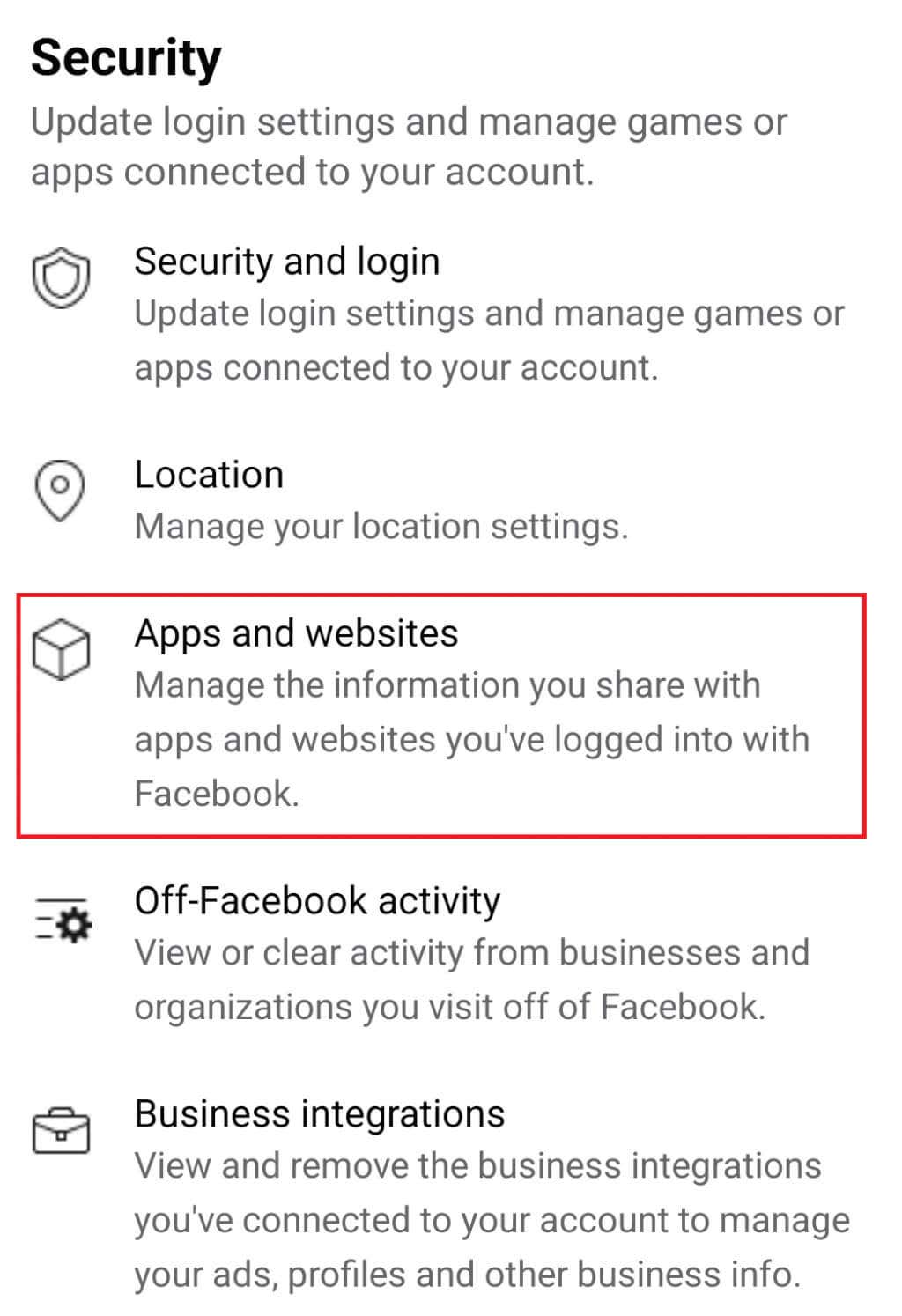
3. Facebook으로 로그인이라는 메뉴를 찾으세요. 여기에서는 Facebook 계정을 사용하여 로그인한 앱 및 웹사이트 목록을 찾을 수 있습니다. 일부 Android 휴대폰 모델에는 이섹션이 없지만 Facebook을 통해 연결한 앱과 웹사이트가 자동으로 표시된다는 점을 명심하세요. Instagram이 해당 목록에 있으면 제거하세요.
이제 이전 방법을 사용하여 계정을 다시 연결해야 합니다.
문제가 지속되면 고객지원팀에 문의하는 것 외에는 다른 선택이 없습니다. 온라인에서 쉽게 찾을 수 있는 도움말 센터를 통해 두 앱 모두에 대해 수행하세요.
.